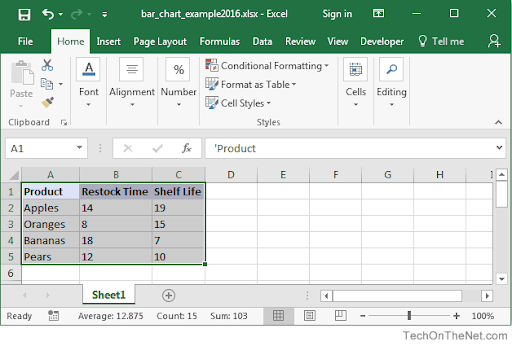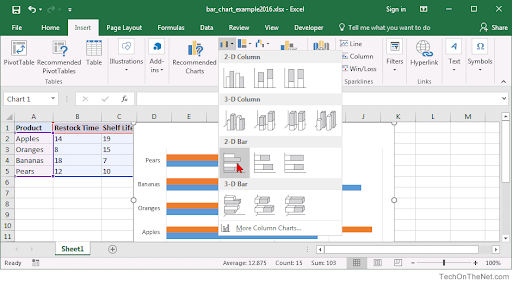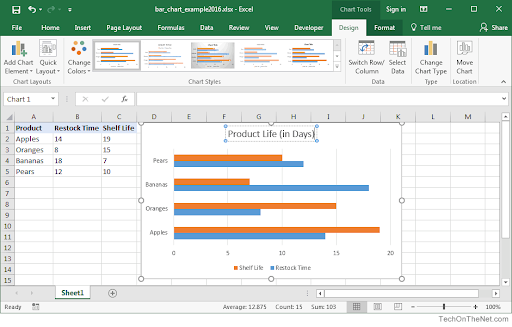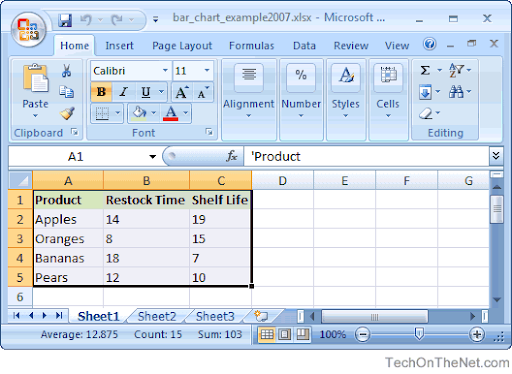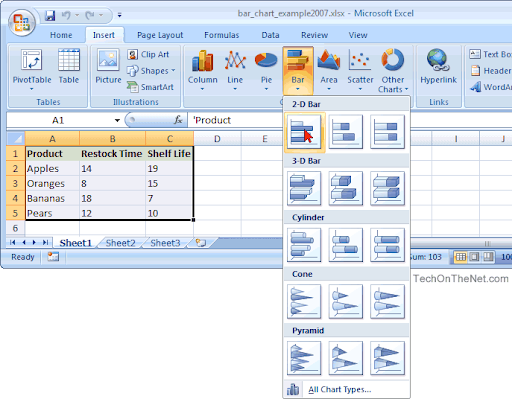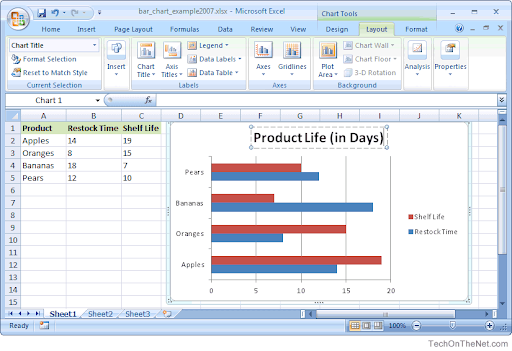Excelには、多数の組み込みのグラフとグラフが付属しています。そのうちの1つが棒グラフです。今日は、これらのグラフの1つを作成して、Excelワークブックをより専門的かつ機能的にする方法を紹介します。
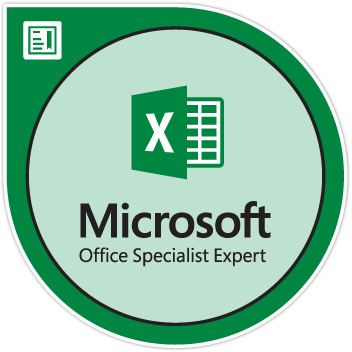
多くの人が棒グラフとしても知られている棒グラフは、魅力のように機能します。データの視覚化。データテーブルを縦棒に分割して、セルが互いにどのように関連しているかについての十分な情報を表示できます。
別の棒グラフを作成する方法 Excelのバージョン
この種のチャートをプロジェクトで利用する方法を学びたい場合は、この記事でプロセスを段階的に説明します。より有益なExcelチュートリアルについては、ヘルプセンターをご覧ください。

行こう...
Excel2016以降
以下は、Excel 2016、およびExcel2019やExcelfor Microsoft365などの新しいバージョンに棒グラフまたは棒グラフを挿入する方法の説明です。
- Excelと、棒グラフの作成に使用するブックを開きます。まだ作成していない場合は、新しいワークブックから始めて、セルにデータを追加します。
- 棒グラフで使用されるすべてのデータを選択します。ラベルを正確に生成するには、列ヘッダーと行ヘッダーも選択してください。
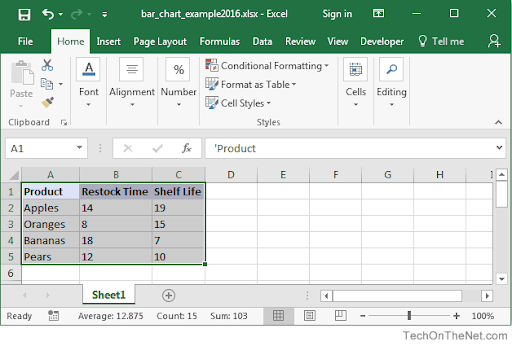
(出典:Tech On The Net) - ウィンドウ上部のリボンインターフェイスを使用して、 インサート タブ。
- クリックしてください 列グラフまたは棒グラフを挿入 チャートグループにあるボタン。これにより、ドロップダウンメニューが開き、多くのオプションから選択できます。この例では、2D列を選択します。
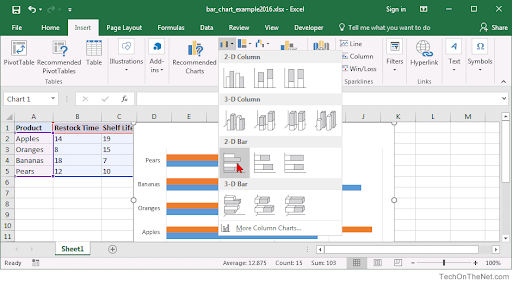
(出典:Tech On The Net) - グラフは、以前に選択したデータを使用して自動的に生成されます。
- 必要に応じてグラフを編集します。名前、ラベル、色を変更したり、満足できない場合はグラフの種類を完全に変更したりすることもできます。
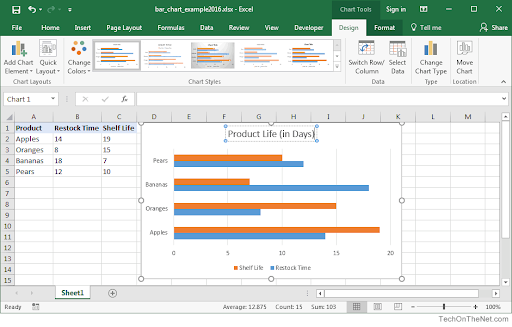
(出典:Tech On The Net) - チャートを1回シングルクリックしてから、チャートを別の位置にドラッグして、チャートを移動します。
- グラフに満足したら、ブックを保存します。
- ブックをExcelに保存するには、をクリックするだけです。 ファイル メニューといずれかを選択します セーブ または 名前を付けて保存 。物事をさらに速くするには、 Ctrl + S キーボードショートカット。
- グラフを削除するには、グラフを1回クリックして選択し、を押します。 削除 キーボードのキー。
Excel2007以前
以下は、Excel 2007、およびExcel2003などの古いバージョンで棒グラフまたは棒グラフを挿入する方法の説明です。
- Excelと、棒グラフの作成に使用するブックを開きます。まだ作成していない場合は、新しいワークブックから始めて、セルにデータを追加します。
- 棒グラフで使用されるすべてのデータを選択します。ラベルを正確に生成するには、列ヘッダーと行ヘッダーも選択してください。
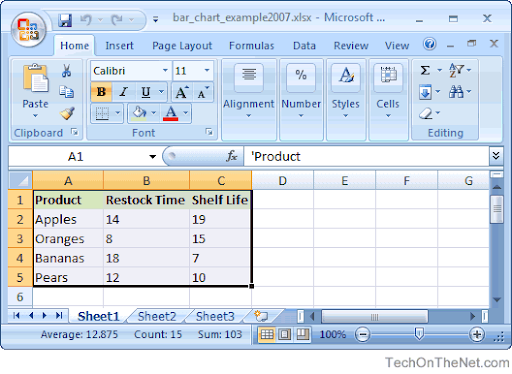
(出典:Tech On The Net) - クリックしてください インサート メニューをクリックし、 チャート 。または、をクリックします チャートウィザード ツールバーのボタン。
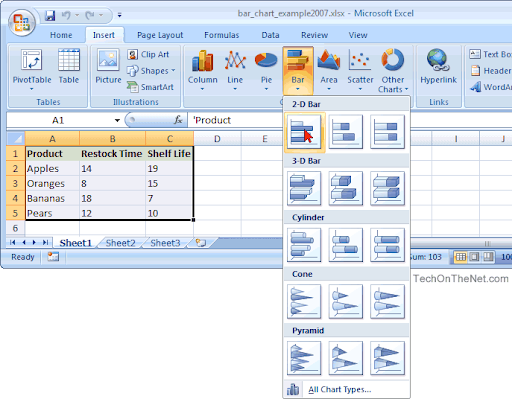
(出典:Tech On The Net) - 下 チャートタイプ 、 選択する カラム 。これはデフォルトのオプションであるため、すでに選択されている可能性があります。この場合は、次の手順に進んでください。
- 選択する 棒グラフ サブタイプとして、を押します 次 。
- データ範囲が正しいことを再確認してから、 カラム として データ範囲 。
- X軸とY軸のグラフのタイトルを入力し、必要に応じて設定を変更します。グラフのカスタマイズが完了したら、[ 次 ボタン。
- グラフを別のシートに生成するか、現在開いているシートに埋め込むかを選択します。
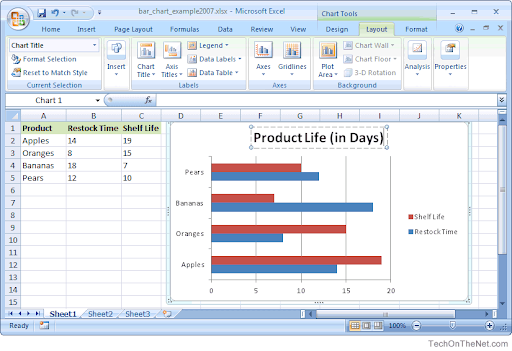
(出典:Tech On The Net) - クリックしてください 終了 ボタン。これで、棒グラフを1回クリックして選択し、必要に応じて棒グラフを使用して変更できます。 チャート ツールバー。
最終的な考え
さらにサポートが必要な場合は、24時間年中無休で対応できるカスタマーサービスチームにご連絡ください。生産性と現代のテクノロジーに関連するより有益な記事については、私たちに戻ってください!
私たちの製品を最高の価格で手に入れるためのプロモーション、お得な情報、割引を受けたいですか?以下にメールアドレスを入力して、ニュースレターを購読することを忘れないでください。受信トレイで最新のテクノロジーニュースを受け取り、生産性を高めるためのヒントをいち早くお読みください。
また読む
> Excelワークシートにページ分割を挿入する方法
>> Excelでピボットグラフを作成するための10のステップ
>> Excel:ExcelでNPER関数を使用する方法